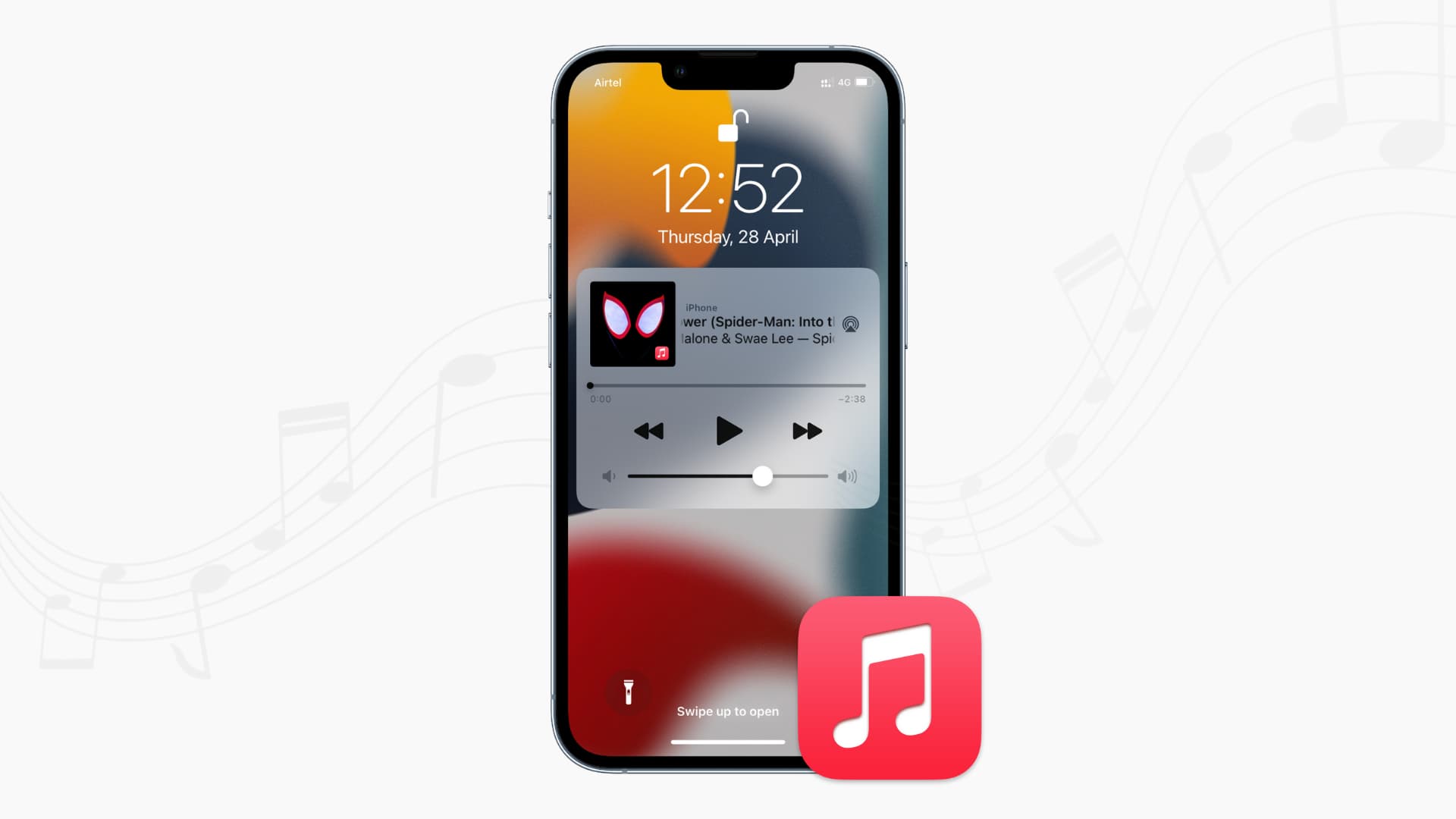
Hai mai vissuto una situazione bizzarra in cui il tuo iPhone inizia a riprodurre la musica da solo senza alcun motivo chiaro o input dell'utente? Questa può essere un'esperienza frustrante e sconcertante. Le melodie inaspettate che emettono a tutto volume dal tuo dispositivo possono disturbare la tua pace. Quindi, può anche infastidire chi ti circonda o prenderti alla sprovvista.
Ma non preoccuparti. Siamo qui per fornirti alcune soluzioni! In questo articolo, affronteremo questo problema comune e offriremo passaggi pratici per la risoluzione dei problemi per porre fine a questo misterioso guaio musicale.
Parte 1. Perché il mio iPhone riproduce musica da solo?
Può essere abbastanza sconcertante e frustrante quando il tuo iPhone riproduce la musica da solo, apparentemente senza alcuna provocazione. Per capire perché ciò accade, esploriamo alcune possibili cause alla base di questo comportamento peculiare:
Errori software
Come qualsiasi dispositivo elettronico, gli iPhone possono occasionalmente riscontrare anomalie del software. Questi problemi possono attivare involontariamente la funzione di riproduzione musicale. Di conseguenza, può causare il tuo iPhone 7 che riproduce musica da solo.
Errata interpretazione del comando vocale
Gli iPhone sono dotati di funzioni di comando vocale come Siri o Voice Control. A volte, il dispositivo potrebbe interpretare erroneamente determinati suoni o frasi come comandi vocali per riprodurre musica. Ciò può verificarsi se il dispositivo rileva erroneamente uno schema vocale o parole chiave specifici. Quindi, avvia involontariamente la riproduzione della musica.
Impostazioni e trigger dell'app
Alcune impostazioni o funzionalità dell'app potrebbero avviare inconsapevolmente la riproduzione della musica. Ad esempio, alcune app musicali hanno opzioni come "Agita per riprodurre in ordine casuale" o "Riproduzione automatica su Bluetooth". L'attivazione accidentale di queste funzionalità può far sì che il tuo iPhone riproduca musica in modo imprevisto. Può avvenire attraverso il movimento del dispositivo o la connessione a un dispositivo Bluetooth.
Parte 2. Come risolvere il problema con l'iPhone che riproduce la musica da solo
Continuando la sezione precedente, è il momento di approfondire soluzioni efficaci per affrontare questo problema. Ci sono molti modi per risolvi il problema con iPhone che riproduce la musica da solo. Ma per questa sezione, ti forniremo quelli più facili per riprendere il controllo della riproduzione musicale del tuo dispositivo.
Seguendo questi metodi, dovresti porre fine alle misteriose interruzioni musicali. Iniziamo!
- Riavvia il tuo iPhone
Il riavvio del dispositivo può risolvere i problemi del software. Premi il pulsante laterale (o superiore) finché non vedi il cursore di spegnimento. Fallo scorrere per spegnere il tuo iPhone. Quindi, premi nuovamente il pulsante laterale (o superiore) finché non viene visualizzato il logo Apple per riavviarlo.
- Verifica la disponibilità di aggiornamenti software
Tieni sempre aggiornato il sistema operativo del tuo iPhone per risolvere eventuali problemi di compatibilità. Apri il tuo iPhone Impostazioni profilo > Generale > Aggiornamento software e installa tutti gli aggiornamenti disponibili.
- Disabilita la riproduzione automatica
La riproduzione automatica su Apple Music a volte può contribuire al motivo per cui il tuo Apple Music inizia a suonare da solo. La riproduzione automatica inizierà automaticamente a riprodurre musica quando apri l'app.
Segui queste istruzioni per disabilitare la riproduzione automatica in Apple Music:
Passo 1: Tocca il brano attualmente in riproduzione nella parte inferiore dello schermo.
Passo 2: Tocca l'icona con l'etichetta "In riproduzione".
Passo 3: Cerca la sezione denominata "Riproduzione automatica".
Passo 4: Tocca il pulsante Autoplay e disabilita l'autoplay.
Nota: se scegli di disabilitare la riproduzione automatica su uno dei tuoi dispositivi, verrà disabilitata anche su altri dispositivi che hanno effettuato l'accesso con il tuo ID Apple.
- Ripristina le impostazioni del tuo iPhone
Se riscontri problemi persistenti, il ripristino delle impostazioni del tuo dispositivo può essere una potenziale soluzione. Segui questi passaggi per affrontare il tuo iPhone che riproduce musica da solo problema:
Passo 1: Apri le impostazioni del tuo iPhone e trova "Generale".
Passo 2: Verso il basso, tocca "Ripristina".
Passo 3: Dalle opzioni disponibili, seleziona "Ripristina tutte le impostazioni".
Inserisci il codice di accesso se richiesto. Quindi, confermare toccando nuovamente "Ripristina tutte le impostazioni".
- Cerca la fonte
Durante la risoluzione del problema del tuo iPhone che riproduce musica da solo, è fondamentale identificare la fonte o l'app che causa il problema. Ad esempio, se la musica inizia a essere riprodotta quando utilizzi un browser, prova a chiudere o uscire dal browser per vedere se il problema persiste.
Soluzioni avanzate: riparazione del sistema iOS
Se i passaggi precedenti non hanno risolto il problema, puoi esplorare soluzioni avanzate come la riparazione del sistema iOS. Dr.Fone System Repair è uno strumento altamente raccomandato noto per il suo affidabile strumento di riparazione del sistema per iOS.
Dr.Fone System Repair offre un approccio completo alla diagnosi e alla riparazione dei problemi relativi al sistema. Ci abbiamo provato e fornisce un livello più elevato di risoluzione dei problemi quando i metodi standard non sono efficaci. Di conseguenza, puoi affrontare problemi complessi relativi al tuo iPhone che riproduce musica da solo.
Come utilizzare la riparazione del sistema Dr.Fone:
Passo 1: Scarica e apri Dr.Fone System Repair.
Dopo l'installazione, collega il tuo iPhone e avvia lo strumento. Scegli "Riparazione del sistema" > "iPhone" > "Riparazione iOS".
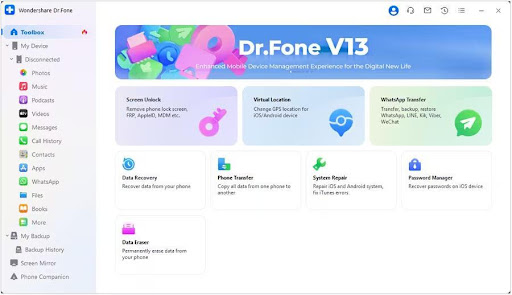
Passo 2: Seleziona Riparazione standard
Quando ti viene chiesto di scegliere tra riparazione standard e riparazione avanzata, opta per la riparazione standard. Questa opzione garantisce che il processo proceda in modo sicuro senza alcun rischio di perdita di dati.
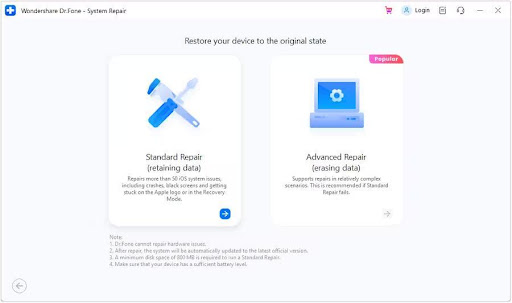
Passo 3: Metti in modalità di ripristino.
Segui le istruzioni e lo strumento rileverà quando il tuo iPhone entra in modalità di ripristino.
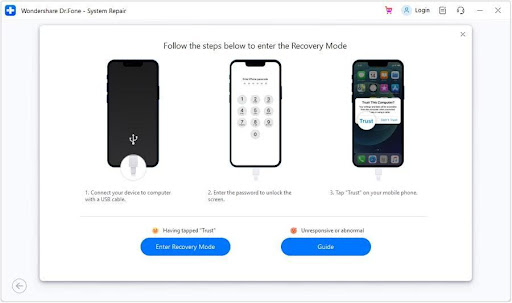
Passo 4: Conferma il modello del tuo dispositivo e seleziona la versione del sistema.
Continua a scaricare il firmware appropriato per il tuo iPhone. È importante mantenere una connessione di rete stabile ed evitare di disconnettere il dispositivo durante il download.
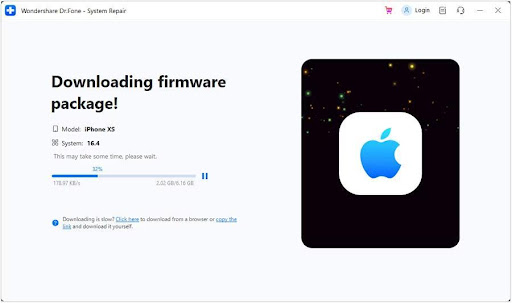
Passo 5: Processo di riparazione
Una volta scaricato il firmware, lo strumento inizierà a riparare il tuo iPhone. È possibile monitorare l'avanzamento tramite un indicatore sullo schermo.
Questo è tutto! Al termine del processo di riparazione, verrà visualizzata una schermata che indica i risultati. Non dimenticare di controllare se il problema persiste.
Conclusione
Affrontare il problema frustrante del tuo iPhone che riproduce musica da solo può essere sconcertante. Ma con i passaggi per la risoluzione dei problemi descritti in questa guida, puoi riprendere il controllo della riproduzione musicale e goderti un'esperienza iPhone senza interruzioni! Dì addio al mistero delle avventure musicali spontanee del tuo iPhone.
FAQ
Gli strumenti di riparazione del sistema sono sicuri da usare?
Gli strumenti di riparazione del sistema possono essere sicuri da usare se provengono da fonti attendibili e affidabili. È importante fare ricerche approfondite e scegliere strumenti affidabili con recensioni positive e un track record di sicurezza. Un esempio di uno strumento di riparazione del sistema sicuro è Dr.Fone System Repair. Questo software è noto per la sua affidabilità ed efficacia nel risolvere vari problemi di iPhone.
Il ripristino di tutte le impostazioni eliminerà i miei dati personali?
No, il ripristino di tutte le impostazioni sul tuo iPhone non eliminerà i tuoi dati personali, come foto, video, contatti o app. Ma ripristinerà le tue impostazioni, preferenze e configurazioni personalizzate ai valori predefiniti.





Lascia un Commento